各位好!这篇文章主要是给大家详细描述关于“惠普台式机设置bios u盘启动”的核心内容以及“惠普bios如何设置u盘启动”的相关信息, 希望对您有所帮助, 请往下看 。
惠普台式机在设置U盘启动的时候, 主要是进入bios的快捷键不一样, 进去bios之后的设置都是大同小异的, 下面就和大家讲讲惠普电脑如何进入bios设置U盘启动项吧 。
1, 首先, 将u盘插入hp台式机的USB接口处 。

文章插图
【惠普bios如何设置u盘启动 惠普台式机设置bios u盘启动】2, 开机快速断续的按F10键进入BIOS设置界面 。

文章插图
3, 进入BIOS设置后, 将界面切换到“Boot”选项, 将光标移到“Boot Device Priority”选项按回车键进入 。

文章插图
4, 选择“HDD Group Boot Priority”按回车键展开 。
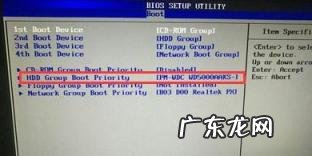
文章插图
5, 选中u盘启动按“F5/F6”将其置顶, 最后按下f10键保存更改退出 。

文章插图
以上就是惠普台式机bios设置u盘启动的方法了, 希望对大家有帮助 。
- 如何快速美白 怎样才能快速美白?
- 花毛茛的种植方法和注意事项 花毛茛幼苗如何养护
- 如何给电脑设置密码? 怎么给电脑设置密码,详细教您电脑怎么设置密码呢
- 白色皮夹克怎么清洗 皮夹克如何洗
- 诸葛亮吊孝的故事简短 后人对诸葛亮的评价如何
- 如何打分数线,分数怎么打出来
- 上传图片怎么传 如何上传图片到文档上
- 快手店铺托管功能如何使用?附注意事项
- u盘显示损坏无法读取怎么找回数据 u盘读取不了如何修复数据
- 做好工作的关键在于什么 新手如何开烧烤店不加盟
特别声明:本站内容均来自网友提供或互联网,仅供参考,请勿用于商业和其他非法用途。如果侵犯了您的权益请与我们联系,我们将在24小时内删除。
